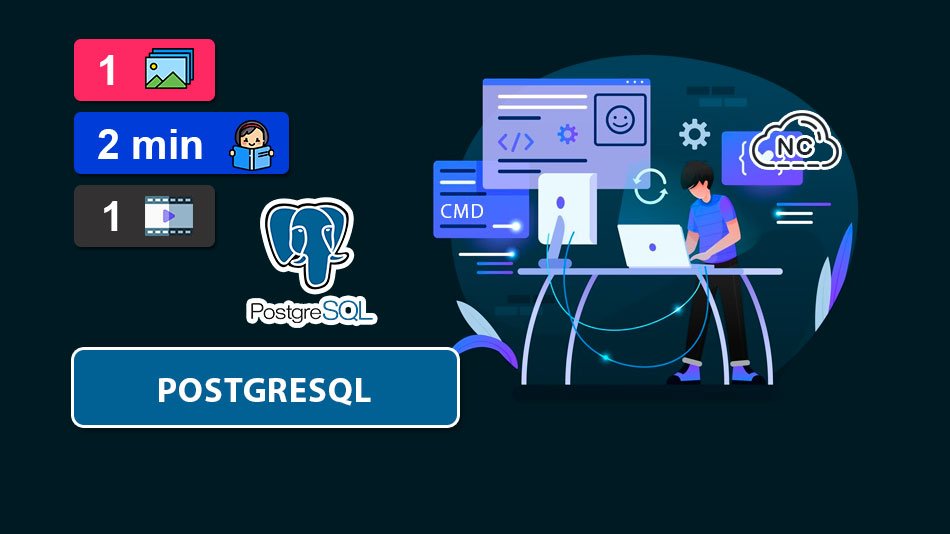En esta página:
Cuando trabajamos con una base de datos PostgreSQL, en ocasiones necesitamos exportar una base de datos.
Si bien pgAdmin nos permite hacerlo de manera rápida, a veces necesitamos hacerlo con el CMD de Windows por algún motivo en particular.
En este tutorial te enseñaré a Como Exportar Una Base de Datos PostgreSQL con CMD de Windows, vamos con ello.
Para que el siguiente comando funcione necesitas abrir CMD como Administrador, para que se ejecute con todos los privilegios.
Abrimos la CMD como Administrador y navegamos hasta la ruta: C:\Program Files\PostgreSQL\16\bin
Luego ejecutamos el siguiente comando de PostgreSQL
|
1 2 3 4 5 |
# Comando para exportar una base de datos de PostgreSQL C:\Program Files\PostgreSQL\16\bin>pg_dump.exe --username "postgres" --no-owner "mibd" >./mibd.sql Contraseña: |
En el comando anterior debes colocar el nombre de tu base de datos luego de la opción –no-owner
Al final del comando debes colocar el nombre que deseas para tu archivo con la extensión .sql, por ejemplo: mibd.sql
Asimismo te pedirá ingresar la contraseña de tu base de datos, no aparecerá nada en la terminal mientras la escribes por seguridad.
Luego de escribir la contraseña, presiona la tecla ENTER para exportar la base de datos.
A continuación te comparto todos los comandos que debes ejecutar para exportar tu base de datos desde el CMD de Windows:
|
1 2 3 4 5 6 7 8 9 10 11 |
Microsoft Windows [Versión 10.0.19045.4529] (c) Microsoft Corporation. Todos los derechos reservados. # Navegamos hasta el directorio bin de PostgreSQL C:\Windows\system32>C:\Program Files\PostgreSQL\16\bin> # Exportamos la base de datos en formato SQL C:\Program Files\PostgreSQL\16\bin>pg_dump.exe --username "postgres" --no-owner "mibd" >./mibd.sql Contraseña: |
Dentro del directorio /bin se ha generado o exportado un archivo llamado mibd.sql
En el siguiente video puedes ver el resultado final:
Así es como puedes exportar una base de datos PostgreSQL con la CMD de Windows.
Conclusión
En este tutorial has aprendido a Exportar Una Base de Datos PostgreSQL con CMD de Windows.
Esta es una manera rápida de hacerlo, la CMD es una bala con las tareas de exportación.
Practica mucho para ser un mejor programador y no pares de aprender.
Nota(s)
- No olvides que debemos usar la Tecnología para hacer cosas Buenas por el Mundo.
Síguenos en nuestras Redes Sociales para que no te pierdas nuestros próximos contenidos.